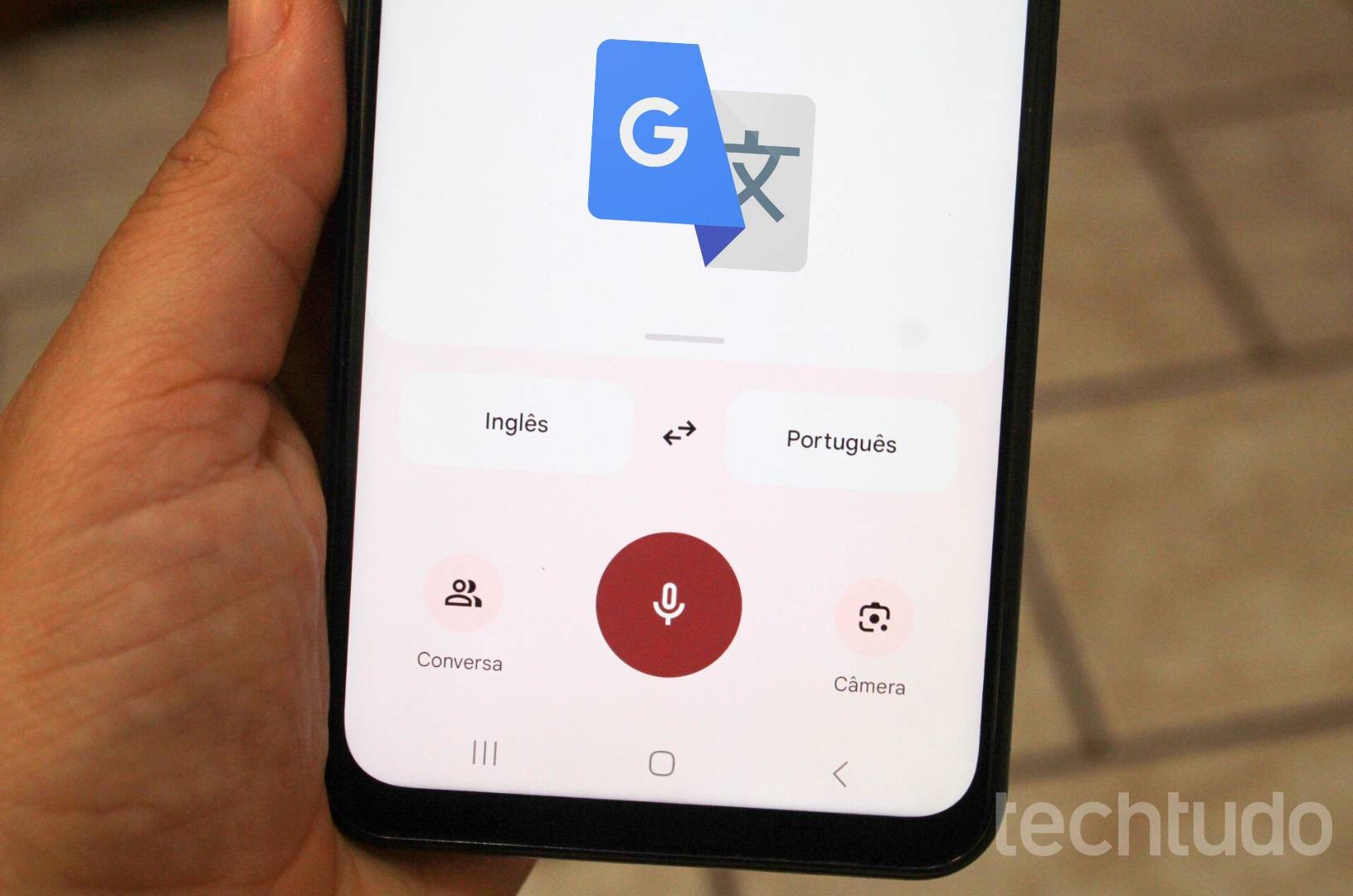
Tradutor de voz do Google consegue traduzir uma fala para texto e áudio, além de permitir conversas em outro idioma pelo app para celular; veja como usar função. É possível traduzir voz no Google Tradutor de forma rápida e fácil. O app, disponível para computador e celular Android e iPhone (iOS), conta com função para reconhecer fala e traduzi-la instantaneamente para diferentes línguas. Desta forma, é possível usar a ferramenta em conversas com estrangeiros em viagens ou, até mesmo, para treinar o seu inglês. O processo para traduzir voz funciona em algumas etapas: a primeira é o reconhecimento da fala, que converte o áudio para texto; já a segunda traduz o texto identificado na língua solicitada; por fim, a terceira permite que você transforme a tradução em um novo áudio. A seguir, veja como usar o tradutor de voz do Google Tradutor no computador ou celular. O que é o Google Tradutor? Veja 12 dicas de como usar em guia completo Google Tradutor consegue traduzir voz, áudio e conversas de forma simples; veja passo a passo Marcela Franco/TechTudo O Google Tradutor é confiável? Opine no Fórum do TechTudo. Como usar o tradutor de voz do Google Tradutor? A seguir, veja passo a passo de como utilizar função do app da Google e outros tradutores de voz instantâneos. Confira no índice todos os tópicos que serão abordados: Como traduzir voz e áudio no Google Tradutor pelo computador Como traduzir voz e áudio no Google Tradutor pelo celular Como traduzir conversas pelo Google Tradutor no celular Teve problemas? Veja 4 dicas para conseguir traduzir voz no Google Tradutor Quatro apps para traduzir voz e áudio 1. Como traduzir voz e áudio no Google Tradutor pelo computador Passo 1. Acesse o Google Tradutor pelo site https://ift.tt/4nYz0av. Depois, no lado esquerdo, selecione o idioma em que você irá falar. Já do lado direito, escolha o idioma em que você quer receber a tradução. Por fim, clique no símbolo de microfone (traduzir por voz) para começar a falar; Para usar a função de tradutor de voz no Google Tradutor, selecione os idiomas e depois clique no microfone Reprodução/Nathalia Duarte Passo 2. O Google Tradutor vai começar a detectar a sua voz e fazer a tradução instantaneamente. É possível parar a detecção de áudio clicando no botão azul e ouvir o áudio de ambos os idiomas. Para facilitar, você consegue copiar o texto traduzido e compartilhar com amigos. O Google traduz instantaneamente voz em texto, o que facilita na hora de entender conversas com estrangeiros, por exemplo Reprodução/Nathalia Duarte 2. Como traduzir voz e áudio no Google Tradutor pelo celular É possível traduzir voz no Google Tradutor tanto pelo navegador quanto pelo app para celular. Neste exemplo, vamos utilizar o navegador. Passo 1. Abra o app de navegação que você utiliza e vá para o endereço https://ift.tt/4nYz0av. Depois, no lado esquerdo, selecione o idioma em que a voz será falada. Neste caso, escolhemos o inglês; Para traduzir voz ou áudio no Google Tradutor pelo celular, acesse o site pelo seu navegador ou app Reprodução/Nathalia Duarte Passo 2. Já no lado direito, escolha o idioma em que você quer receber a tradução. Neste exemplo, vamos fazer uma tradução de voz do inglês para português. É preciso selecionar em qual idioma a tradução da voz ou áudio precisa ser feita no Google Tradutor Reprodução/Nathalia Duarte Passo 3. Clique no microfone "traduzir por voz" do Google Tradutor. O seu navegador vai perguntar se pode ter acesso ao reconhecimento de fala. Clique em não permitir ou em permitir; Clique no microfone para traduzir voz no Google Tradutor; será preciso dar permissões de áudio para o seu navegador Reprodução/Nathalia Duarte Passo 4. O Google Tradutor também pedirá permissão para usar o microfone. É preciso permitir para seguir o passo a passo. Depois, em cima, clique no ícone de microfone (traduzir por voz) e veja automaticamente a tradução na parte debaixo. Você pode copiar a frase, avaliar a tradução e compartilhar com amigos. Clique no microfone "traduzir por voz" e fale no Google Tradutor Reprodução/Nathalia Duarte 3. Como traduzir conversas instantaneamente pelo Google Tradutor no celular Passo 1. Baixe o app do Google Tradutor no seu celular se quiser traduzir uma conversa. Na página inicial, selecione "Conversa", no campo inferior esquerdo. Em seguida, escolha quais são os idiomas que precisarão ser traduzidos instantaneamente. Neste exemplo, vamos utilizar português e inglês. Na hora de falar, cada pessoa precisa tocar no botão do seu respectivo idioma para que a tradução da voz seja feita; Página inicial do app Google Tradutor tem opção conversa; selecione os idiomas para começar Reprodução/Nathalia Duarte Passo 2. Clique no botão de microfone do lado esquerdo para começar a falar. Automaticamente, a tradução vai ser feita tanto em texto quanto em áudio; No exemplo, a tradução da conversa será feita de português e inglês no Google Tradutor Reprodução/Nathalia Duarte Passo 3. A pessoa que irá responder deve tocar o botão do microfone na respectiva área do seu idioma. Novamente, a tradução será feita tanto em áudio quanto em texto, que irá parecer no campo superior. Uma função interessante do app é a do ícone de aceno de mão, útil em caso de viagens. Caso você queira falar com outra pessoa sem saber a língua dela, pode mostrar a tela do celular para iniciar a conversa. 4. Teve problemas? Veja 4 dicas para conseguir traduzir voz no Google Tradutor Certifique-se de que você está conectado à Internet; A tradução de voz funciona bem quando a plataforma consegue identificar o seu áudio. Por isso, esteja em um ambiente com pouco barulho ou utilize um microfone; No celular, fale perto do microfone do aparelho; A plataforma não faz upload de áudio, portanto, busque soluções específicas para transcrever áudios se este for o caso. 5. Quatro apps para traduzir voz e áudio Microsoft Translator O Microsoft Translator é o rival do Google Tradutor e está disponível para celular Android e iOS. O aplicativo de tradução oferece tradução por voz, além de texto e imagem, e conversa em tempo real em mais de 70 idiomas. Para quem quer aprender idiomas, há também uma área para praticar expressões úteis para o dia a dia. Vale mencionar que a plataforma tem suporte para uso offline e integração com outros programas da Microsoft. App Microsoft Translator faz tradução de voz e também tem função de conversa Reprodução/Elson de Souza iTranslate Tradutor Disponível em para celular Android e iPhone, o iTranslate é um aplicativo que também tem função de tradução de voz em instantânea, além de modo de conversação, em mais de 100 idiomas. Há também funções clássicas, como tradução de textos, imagens e websites, e recursos de dicionário e conjugação de verbos. Instante Voice Translate O Instant Voice Translate é um aplicativo focado na tradução de voz e áudio instantânea. Com uso de inteligência artificial, o app permite que usuários conversem com pessoas que falam diferentes línguas através da função de conversas. Para torná-lo mais completo, há, ainda, funções de tradução de texto e imagens com suporte para cerca de 70 línguas. Tradutor de Conversas Como o próprio nome diz, o app Tradutor de Conversas (Talking Translator) foca na tradução de falas em tempo real. Disponível para Android, a plataforma tem suporte para mais de 100 idiomas e permite que o usuário compartilhe a tela do celular enquanto conversa com uma pessoa em outro idioma, além de fazer traduções em apenas um segundo. Para aqueles que utilizam o app com frequência, há ainda a opção de organizar suas conversas por cor. Com informações de Google e Speechify Mais sobre tradutores Veja também: vídeo ensina a recuperar conta do Google Como recuperar conta do Google? Confira como fazer!
source https://www.techtudo.com.br/dicas-e-tutoriais/2024/09/como-traduzir-voz-e-audio-no-google-tradutor-guia-ensina-como-usar-funcao-edsoftwares.ghtml



0 Comentários